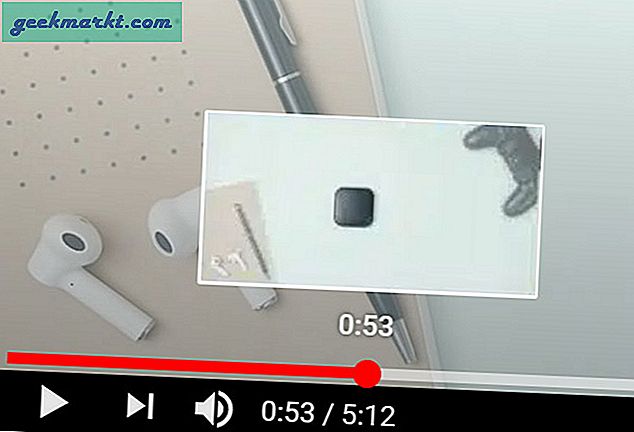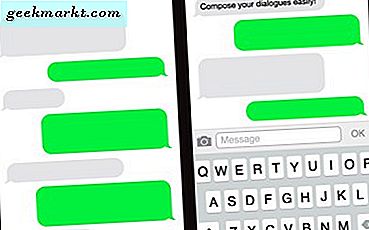
Meddelanden, Apples textmeddelandeapp, låter dig se när andra har tittat på dina textmeddelanden. Det här är en praktisk funktion i vissa fall, som när du väntar på ett svar på något viktigt. Det kan också vara en av de värsta funktionerna om du har en chatt-glad vän eller någon som förväntar sig omedelbara texter tillbaka oavsett hur upptagen du är.
Om läsintäkter i iOS stöter på dig, så här stänger du av dem.
Hur läser kvitton fungerar på iPhone
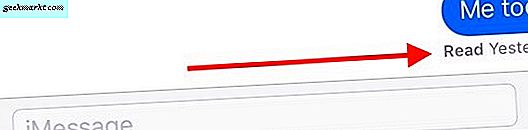
På ungefär samma sätt som den gamla skolan läste kvitteringsmeddelanden för e-post varnade du om att mottagaren har öppnat och läst din e-post, läser meddelanden som läser kvitton när någon har tittat på ditt textmeddelande. Detta fungerar emellertid bara mellan iDevices. Med andra ord måste du och den person du textar både använda iPhones, iPads eller Mac för att visa läskvitton.
Varför vill du stänga av den här funktionen?
I vår ständigt förbundna värld har vi blivit vana vid att förvänta oss omedelbara svar på texter, chattar, e-post och så vidare. Det betyder inte att det är fel att skydda din integritet och tid. Om du är på semester borde du verkligen inte känna dig skyldig att svara på din chefs arbetsrelaterade textmeddelande, så att du stänger av läsintäkterna kommer att hålla honom i mörkret om du har sett hans text eller ej.
Det är inte alltid bekvämt att svara på ett meddelande när du mottar det, och du borde aldrig känna att du måste. Om din tid och integritet är viktiga för dig är du förmodligen en av dem som vill åtminstone experimentera med att stänga av läsinkvitton. Om det inte fungerar kan du alltid återgå tillbaka.
Så här stänger du av läskvitton
Inaktivera läskvitton i meddelanden är enkelt. Här är steg-för-steg-processen.
Steg ett: Öppna inställningar
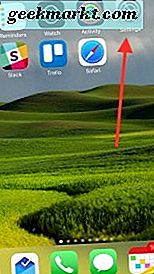
Steg två: Bläddra ner och knacka på Meddelanden
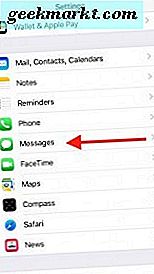
Steg tre: Växla senast läs kvitteringsknappen till av
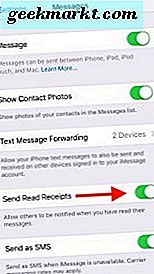
Bilden ovan visar läsinkvitton som på. Du vill flytta skjutreglaget till vänster, så att den gröna markörknappen inte längre är synlig, för att stänga av läskvitton.
Om du vill vara konsekvent över alla dina enheter, stäng av den här funktionen på din iPad och Mac.